Verbinden met Power BI
Nadat u een server in Azure hebt gemaakt en een tabellair model hebt geïmplementeerd, zijn gebruikers in uw organisatie klaar om verbinding te maken en te beginnen met het verkennen van gegevens.
Notitie
Als u een Power BI Desktop-model naar de Power BI-service publiceert, controleert u op de Azure Analysis Services-server of de eigenschap hoofdlettergevoelige sorteringsserver niet is geselecteerd (standaard). De eigenschap Case-Sensitive-server kan worden ingesteld met behulp van SQL Server Management Studio.
Verbinden maken in Power BI Desktop
Klik in Power BI Desktop op Gegevens ophalen>Azure>Azure Analysis Services-database.
Voer in Server de servernaam in. Zorg ervoor dat u de volledige URL opneemt; Bijvoorbeeld asazure://westcentralus.asazure.windows.net/advworks.
Als u in Database de naam weet van de tabellaire modeldatabase of het perspectief waarmee u verbinding wilt maken, plakt u deze hier. Anders kunt u dit veld leeg laten en later een database of perspectief selecteren.
Selecteer een verbindingsoptie en druk op Verbinding maken.
Zowel Verbinding maken live als importopties worden ondersteund. We raden u echter aan om liveverbindingen te gebruiken omdat de importmodus enkele beperkingen heeft; Met name de serverprestaties kunnen worden beïnvloed tijdens het importeren.
Als u een Power BI-model in de modus Gemengde opslag hebt, wordt de optie Verbinding maken live vervangen door de Optie DirectQuery. Liveverbindingen worden ook automatisch bijgewerkt naar DirectQuery als het model wordt overgeschakeld van import naar gemengde opslagmodus.
Wanneer u wordt gevraagd uw referenties in te voeren, selecteert u uw Microsoft-account en klikt u vervolgens op Aanmelden.
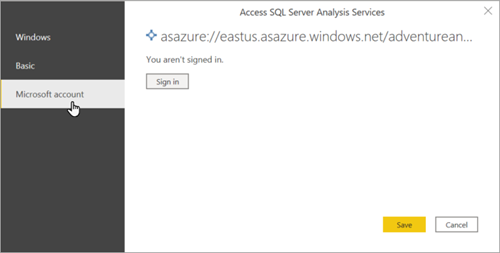
Notitie
Windows- en Basisverificatie worden niet ondersteund.
Vouw in Navigator de server uit, selecteer het model of perspectief waarmee u verbinding wilt maken en klik vervolgens op Verbinding maken. Klik op een model of perspectief om alle objecten voor die weergave weer te geven.
Het model wordt geopend in Power BI Desktop met een leeg rapport in de rapportweergave. De lijst Velden bevat alle niet-verborgen modelobjecten. De verbindingsstatus wordt rechtsonder weergegeven.
Verbinding maken in Power BI (service)
- Maak een Power BI Desktop-bestand met een liveverbinding met uw model op uw server.
- Klik in Power BI op Gegevensbestanden> ophalen en zoek en selecteer het PBIX-bestand.
Geheugenlimiet aanvragen
Om de prestaties van het systeem te beschermen, wordt een geheugenlimiet afgedwongen voor alle query's die zijn uitgegeven door Power BI-rapporten tegen Azure Analysis Services, ongeacht de geheugenlimiet voor query's die zijn geconfigureerd op de Azure Analysis Services-server. Gebruikers moeten overwegen om de query of de berekeningen ervan te vereenvoudigen als de query te veel geheugen nodig heeft.
| Querytype | Geheugenlimiet aanvragen |
|---|---|
| Live verbinding maken vanuit Power BI | 10 GB |
| DirectQuery vanuit Power BI-rapport in een gedeelde werkruimte | 1 GB |
| DirectQuery vanuit Power BI-rapport in Premium-werkruimte | 10 GB |
| Q&A in Power BI | 100 MB |
Zie ook
Verbinding maken naar Azure Analysis Services
Clientbibliotheken